Hur man tilldelar uppgifter till användare i Microsoft-To-Do
Du måste ha hört talas om Microsoft To-Do . Det är ett molnbaserat uppgiftshanteringsverktyg som låter alla användare hantera sin mängd arbete på en Windows 10 -dator eller en mobil enhet. Vi måste säga att användargränssnittet är ganska visceralt med flera alternativ som ökar produktiviteten till en hel del, och det är en av många anledningar till att Microsoft To-Do är en av de bästa i sin klass på webben idag.
För inte så länge sedan investerade Microsoft lite tid i att lägga till nya funktioner i programmet, och en av dem handlar om att tilldela uppgifter. Vi var ganska förvånade över att företaget inte lade till den här funktionen från början, men den är här nu, och det är viktigare än tidigare. Nu kanske många av er undrar hur man tilldelar uppgifter i Microsoft To-Do . Idag ska vi förklara hur man tilldelar uppgifter på enklast möjliga sätt, vilket förmodligen är det enda sättet.
Hur man tilldelar uppgifter(Tasks) i Microsoft To-Do
För att tilldela uppgifter till användare i Microsoft To-Do måste du kort sagt:
- Öppna Microsoft To-Do och välj en uppgift
- Klicka på Tilldela till i informationsfönstret
- Klicka(Click) på användarens namn som du vill tilldela uppgiften till.
Det är allt som finns, men låt oss se det här lite mer detaljerat.
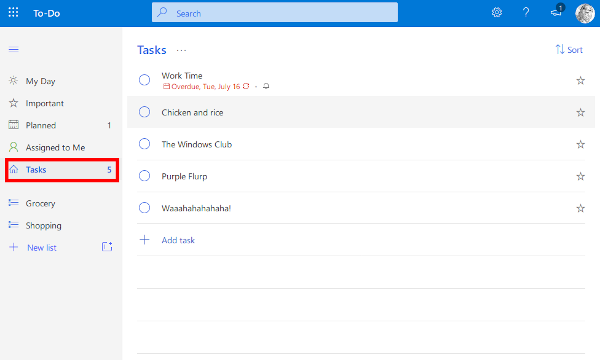
Tänk(Bear) på att innan du tilldelar en uppgift måste det finnas andra på din delade lista. Om du är helt ensam kommer tilldelningsalternativet aldrig att dyka upp, så kom ihåg det framöver.
Nu, för att tilldela en uppgift, klicka på alternativet som säger Uppgifter(Tasks) för att se alla uppgifter du har listat. Efter det klickar du på uppgiften du vill tilldela vem som helst och därifrån väljer du Tilldela till(Assign to) . Om du gör det bör ett nytt fönster öppnas med en lista över alla medlemmar.
Du förstår, det är här du måste välja från listan över medlemmar(choose from the list of members) som du vill dela uppgifterna(Tasks) med. Om du klickar på dem delas de valda uppgifterna automatiskt, och det är det verkligen.
Vi bör påpeka att när en uppgift väl har delats kommer andra medlemmar att kunna se vem som är tilldelad vilken uppgift. Det är ganska enkelt, och viktigast av allt, det fungerar ganska bra i slutet av dagen.
För många uppgifter? Låt oss avsluta röran(Too many tasks? Let’s end the clutter)

Återigen, öppna Microsoft-To-Do från din webbläsare och navigera sedan till Dina uppgifter. Därifrån väljer du de uppgifter du vill ha och klickar sedan på Lägg till(Add) steg under Nya uppgifter(New Tasks) . När du väl har gjort det, kom bara ihåg att du alltid hittar dem i detaljsektionen.
Vi hoppas att du tycker att det här tipset för att tilldela en uppgift till användare i Microsoft To-Do är användbart.
Dessa inlägg kommer säkert att intressera dig också:(These posts are sure to interest you, as well:)
- Hur man använder Microsoft To-Do-appen(How to use Microsoft To-Do app)
- Microsoft att göra tips och tricks(Microsoft To-Do Tips & Tricks)
- Så här felsöker du problem med Microsoft To-Do-appen(How to troubleshoot Microsoft To-Do app problems) .
Related posts
Hur man återställer och återställer raderade Microsoft Att-göra-listor och uppgifter
Importera Wunderlist till Microsoft To-Do med Microsoft To-Do Importer
Hur man tar bort eller inaktiverar Microsoft To-Do-konto
Så här fäster du Microsoft att göra-listor till Start-menyn i Windows 10
Microsoft Att göra på iPhone Tips och tricks: Ladda upp din produktivitet!
Lägg till alla uppgifter och diskhantering till kontrollpanelen i Windows 11/10
Bästa apparna för att hantera uppgifter – Trello vs Evernote vs Wunderlist
Vad är Host Process för Windows Tasks eller Service Host i Windows PC
Felsökning av Microsoft To-Do app problem och problem
Hur man importerar eller exporterar uppgifter från Task Scheduler i Windows 11/10
Hur man automatiserar vanliga underhållsuppgifter i Windows 10
En Autohotkey-handledning för att automatisera Windows-uppgifter
Fixa systemskyddsbakgrundsuppgifter SrTasks.exe Hög diskanvändning
Hur man konverterar Microsoft Teams-chattar till Microsoft To Do-uppgifter
Microsoft att göra tips och tricks
Visa Outlook-kalender och -uppgifter på Windows-skrivbordet med DeskTask
Skapa genväg till Kontrollpanelen Alla uppgifter i Windows 10
Google Tasks kontra Google Keep: Vilket är bättre?
Hubstaff Tasks är ett gratis projektledningsverktyg med agila funktioner
Microsoft To Do-app - FAQ och allt du behöver veta
